
【エクセル関数】数字を丸め処理する ROUND関数
こんにちは、ひぢりです。
今回はエクセルのROUND関数を見ていきたいと思います。
ROUND関数とは
そもそもROUND関数とは何なのかですが、数字をある一定のところで、丸める処理です。
例えば、123.456789 という数字があったとします。これを小数点第二位を四捨五入して、123.5にする処理のことです。まぁ円周率を3.14にしているのも丸め処理ですね。
どのような丸め処理ができるか
一言に丸め処理といっても、四捨五入するのか、切り捨てるのか、切り上げるのか?とか、どこの桁で処理するのか?など、扱うデータによっては条件は異なりますよね。
はい、大丈夫です。これらの処理は関数式によって指定が可能です。
丸め処理する条件によって関数が違う 四捨五入、切り捨て、切り上げ
丸め処理する条件によって関数が違います。以下の表を見てください。
四捨五入をする場合は、"ROUND"
切り上げをしたい場合は、"ROUNDUP"
切り捨てしたい場合は、"ROUNDDOWN"
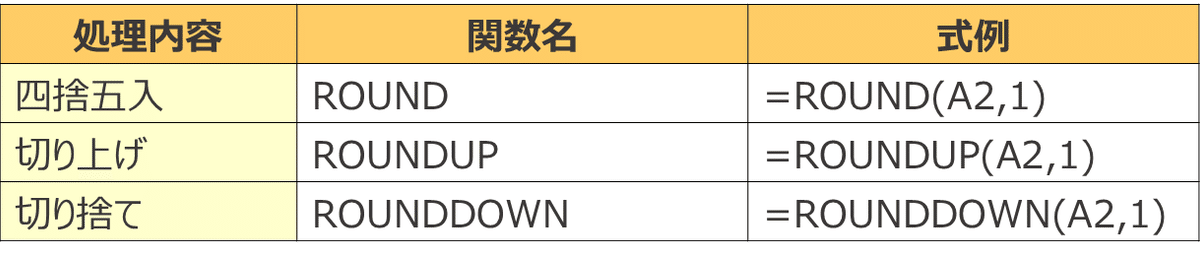
どこの桁で処理をするか?
次はどこの桁で処理をするかの指定を説明します。
指定方法は、関数の書式内で指定します。ROUND関数の書式は以下のとおりです。

この桁数の部分で処理したい桁を指定します。桁の指定の仕方は以下のように指定します。

例えば、123.456という数値の小数点第一位を指定したい場合は、"0"を指定し、式は以下のようになります。
=ROUND(123.456,0) この式を入力すると結果は、"123"となります。
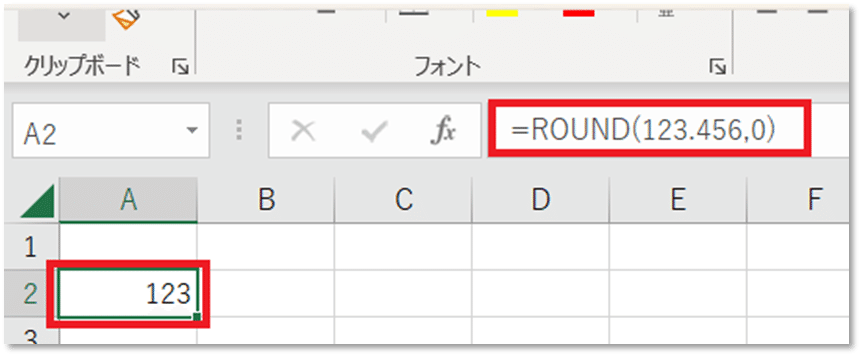
実際は、式に数値(123.456)を入力するのではなく、セルを指定するケースが多いと思います。
いかがだったでしょうか。
今回はExcelのROUND関数の指定の仕方を説明しました。
